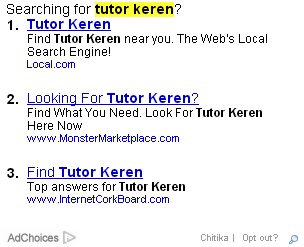
Mari disimak panduan untuk memasang iklan dari Chitika dibawah ini.
- Klik disini untuk login ke publisher page Chitika.
- Pilih menu AD SETUP, lalu pilih submenu CODE CREATOR.
- Disana anda pun diminta untuk mengatur desain dan memilih template iklan anda.
a. Bagian Pick Your Colors :
- Untuk Link, silahkan anda atur warna link iklan.
- Untuk Text, silahkan anda atur warna teks iklan.
- Untuk Background, silahkan anda atur warna latar belakang iklan.
- Untuk Border, silahkan anda atur warna bingkai iklan.
b. Bagian Select Unit Options :
- Untuk Format, silahkan anda pilih template iklan yang cocok dengan blog anda, setiap anda memilih salah satu template maka anda dapat melihat contoh iklan di bagian Preview Your Unit.
- Untuk Type, silahkan anda pilih bentuk iklan yang cocok untuk blog anda, anda pun dapat melihat contohnya di bagian Preview Your Unit.
- Untuk Keyword Hint, bagian ini hanya untuk contoh saja, anda bisa menampilkan kalimat lain sebagai contoh.
- Untuk Alternate Ad URL, silahkan anda isi atau kosongkan saja.
c. Bagian Add a Reporting Category :
- Untuk Channel, silahkan anda isi dengan judul yang sesuai agar dapat di kategorikan.
- Untuk Username, silahkan anda isi dengan username anda. - Jika anda sudah siap dengan tampilan iklan yang akan dipasang ke blog anda, silahkan anda klik GET CODE.
- Lalu silahkan anda copy kode script iklan dan silahkan anda pasang di blog anda.
Jika anda belum meng-claim blog anda, anda pun harus meng-claim blog anda agar Chitika lebih akurat dalam menentukan setiap klik untuk penghasilan anda dan anda pun dapat mengatur bagaimana iklan Chitika keluar di blog anda.
Untuk meng-claim blog anda, silahkan anda pasang dulu iklan Chitika di blog anda dan tunggulah beberapa hari (1-3 hari), setelah itu silahkan login kembali ke publisher page Chitika, dan pilih menu DOMAIN & APPS lalu scroll kebawah dan pilih UNCLAIMED DOMAINS lalu bisa anda liat URL blog anda, lalu klik CLAIM, anda pun sudah berhasil meng-claim blog anda.
Setelah anda meng-claim blog anda, anda pun dapat mengatur bagaimana iklan Chitika keluar di blog anda, silahkan anda simak panduan mengatur bagaimana iklan Chitika keluar di blog anda dibawah ini.
- Login ke publisher page Chitika, lalu pilih menu DOMAIN & APPS.
- Scroll kebawah dan pilih blog yang telah anda claim, lalu liat bagian Chitika Apps Enabled.
- Pilih opsi yang menurut anda cocok bagaimana iklan Chitika keluar pada blog anda :
- Linx : Chitika akan mencari keyword pada halaman blog anda yang cocok, lalu keyword itu akan di underline (2 garis dibawah kalimat).
- Hover : Akan anda kotak berisi iklan Chitika yang muncul dibawah bagian kanan blog anda dan akan hilang jika diclose oleh pengunjung.
- Highlight : Setiap pengunjung yang ingin meng-copy kalimat pada artikel anda, maka akan keluar iklan Chitika dibawahnya, akan hilang jika pengunjung tersebut meng-copy kalimat yang lain. - Jika sudah selesai, klik tombol UPDATE APPS.
Untuk melihat laporan mengenai iklan atau bannerChitika yang dipasang di blog anda silahkan pilih menu REPORTS.
Slamat Mencoba !!!!









0 Response to "Cara Memasang dan Mengatur Iklan dari Chitika"
Posting Komentar